Kako postaviti instalaciju različite adrese za odgovor za Gmail, Hotmail i Outlook
Microsoft Ured Microsoft Outlook 2007 Gmail Google Outlook 2010 Hotmail / / March 19, 2020
Ažurirano dana
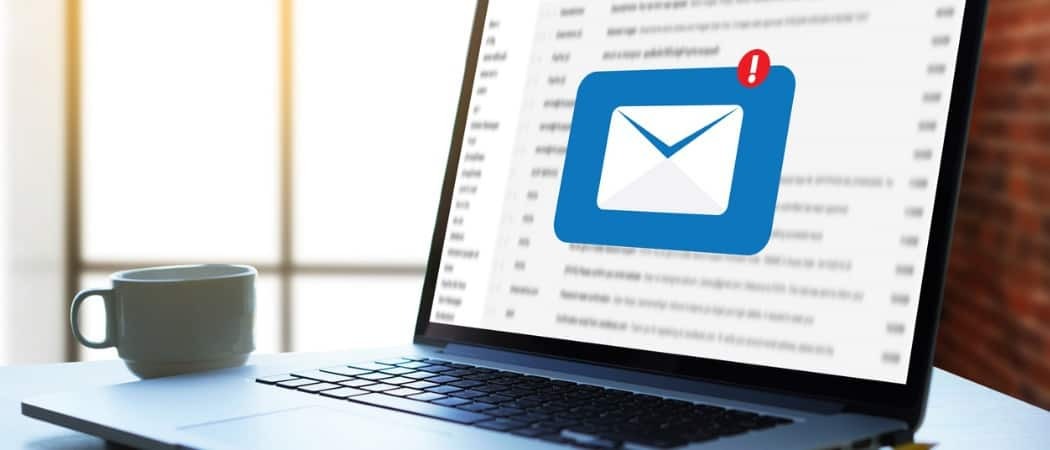
Jeste li ikada primili e-poštu na poslu, a kada idete odgovoriti na nju, odgovor ide nekome drugom osim osobi koja vam je poslala e-poštu? Nedavno mi se dogodio taj pomak. Odgovorio sam na e-poštu svog upravitelja i umjesto toga poslan je njegovom administrativnom pomoćniku. Ispada da je ovo vrlo uobičajena praksa na mnogim radnim mjestima koja koriste Microsoft Exchange Server, ali to možete učiniti i kod kuće. Pogledajmo kako polirati svoj ego i postaviti e-adrese „tajnik poput“ odgovora na adrese e-pošte pomoću najobičnijih aplikacija e-pošte.
Postavljanje odgovora na adrese
U slučaju da to već niste vidjeli, evo što čini. Kada postavite adresu e-pošte za odgovor, i dalje će izgledati kao da sve e-poruke dolaze od originalnog pošiljatelja. Trik je u tome kad ljudi Klik Odgovor, umjesto da poruku pošalje izvorniku, prelazi na a drugačije označena adresa.
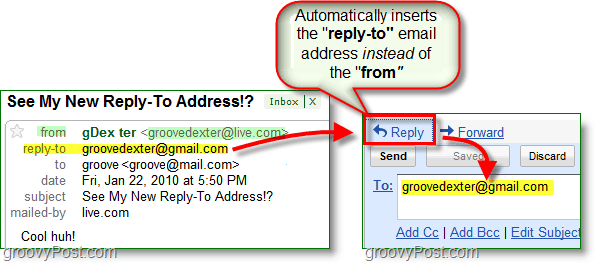
Unutar infrastrukture Exchange poslužitelja, funkcionalnost za to je puno veća, ali svejedno možemo pokriti osnove. U nastavku ćemo pogledati kako to postaviti pomoću Gmail-a, Live / Hotmail i Outlook. Započnimo.
Promijenite adresu e-pošte za odgovor za svoj Gmail i Google Apps račun
1. Prijavite se na svoj Gmailili Google Apps račun i klikpostavke.
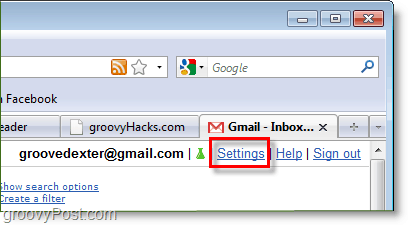
2. KlikRačuni i uvoz zatim Klikuredi podatke.
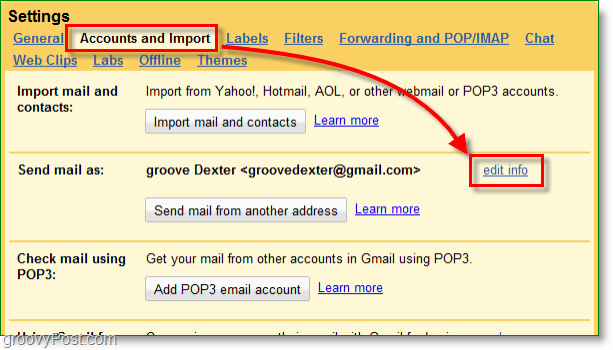
3. U skočnom prozoru KlikNavedite drugu adresu "odgovor na". Zatim u okvir koji se pojavi upišite adresa e-pošte na koju želite odgovore da ide automatski. Klik Spremi promjene kad završite.
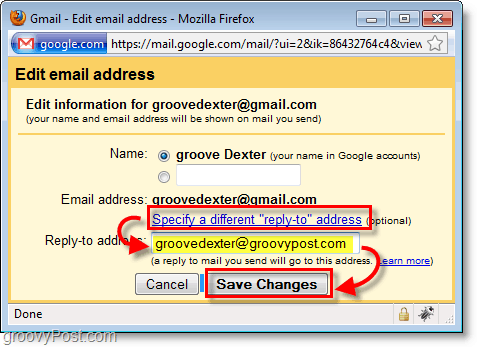
To je sve što je njemu za Google poštu.
Promijenite adresu odgovora za Microsoft Live i Hotmail
1. Prijavite se na svoj Hotmail ili Windows Live račun i KlikOpcije zatim OdaberiViše mogućnosti.
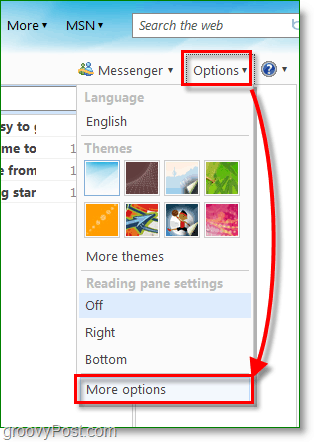
2. Pod odjeljkom Prilagodite svoju poštu KlikAdresa odgovora.
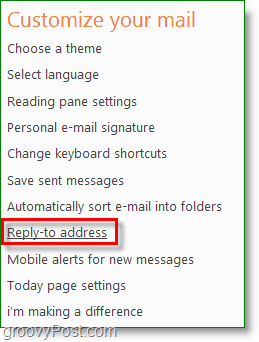
3. ČekDruga adresa, i Tip u različitim adresa e-pošte na koju želite automatski slati odgovore. Ne zaboravite klikUštedjeti!
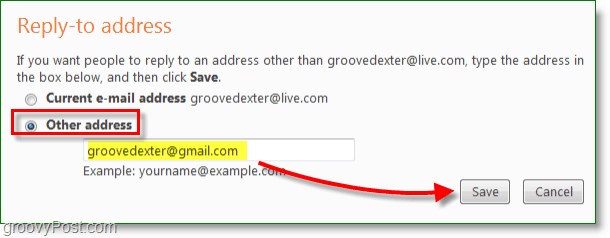
To obuhvaća Microsoftovu poštu.
Promijenite odgovor na adresu u programu Microsoft Outlook 2010 i 2007
1. U Microsoft Outlook, Stvoriti novi e-mail i KlikOpcije, Izravni odgovori na.
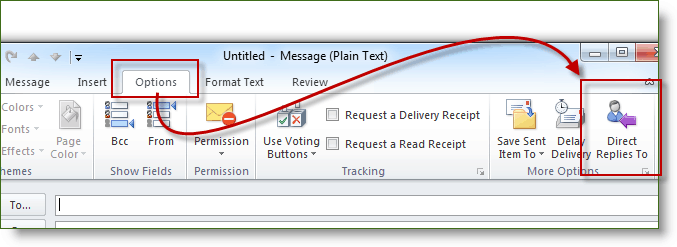
2. potvrdni okvir Odgovori su poslani na:i Tip u Odgovori na adresu i KlikZatvoriti.
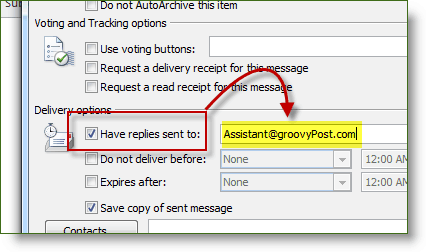
Nažalost, samo Outlook 2007 i 2010 omogućuju vam postavljanje adrese za odgovor na svaki pojedinačni slučaj, ali to je ipak težak trik bez obzira koji klijent / uslugu e-pošte koristite.
